Когда ваша система начинает замедляться, а отсутствие реакции и длительное время загрузки становятся нормой, как лучше всего ускорить работу ноутбука? Устранение проблем с лагом компьютера может показаться сложной задачей, но это не так. Наше руководство покажет вам, как исправить медленный ноутбук, с шагами, которые можно сделать за считанные минуты и мгновенно обеспечить устойчивые результаты.
1. Добавьте больше памяти (RAM)

В отличие от программ или видео, которые постоянно хранятся на накопителе, в памяти хранятся данные, которые используются в данный момент, что позволяет быстро извлекать их, работая как пул ресурсов для вашей системы, чтобы выполнять задачи. Поэтому если вы используете очень ресурсоёмкие приложения или игры, ваш ноутбук может зависать, потому что ему не хватает оперативной памяти. Кроме того, не стоит забывать, что в ноутбуках зачастую применяется интегрированное видеоядро, которое использует часть оперативной памяти для своей работы. Если у вас стоит 8 ГБ оперативной памяти, но всё зависает и не дает нормально использовать вам ноутбук, попробуйте увеличить до 16 ГБ, только вам нужно удостовериться, что ваш ноутбук поддерживает такие характеристики, проверить можно на сайте.

Каждый раз, когда вы делаете одно из следующих действий, вы используете память:
- Перемещение мыши
- Открытие вкладок и переход между ними в вашем интернет-браузере
- Печатать электронное письмо
- Создание электронной таблицы
- Редактирование фото или видео
- Играть в игру, слушать музыку или смотреть видео
2. Определите программы, замедляющие работу вашего ноутбука

Если у вас есть программы, которые используют много памяти, вам нужно решить, стоят ли они ресурсов, которые они используют. Это могут быть приложения высокого уровня, автоматически запускаемые элементы, которые вы не используете, или программа, которую вы открыли ранее и о которой забыли. Удаление этих программ может помочь ускорить работу ноутбука.
Как программы используют ваши ресурсы
Некоторые программы в режиме ожидания используют очень мало ресурсов. Другие могут использовать большую вычислительную мощность и оперативную память, особенно если они проверяют наличие обновлений в Интернете или работают над задачами. Это оставляет меньше ресурсов для использования другими программами. Это может замедлить переключение между программами и даже замедлить обновление данных в некоторых приложениях.
Удалите ненужные программы

Чтобы ускорить медленный компьютер, закройте ненужные программы. Для этого нажмите Ctrl , Alt и Delete. Выберите Диспетчер задач. На вкладке «Процессы» вы можете увидеть, что открыто и сколько ресурсов процессора и памяти они используют. Затем вы можете закрыть программы, которые вы не используете.
Отключить программы запуска
На ноутбуках часто есть программы, которые запускаются при включении лэптопа. Или есть программы, которые были необходимы при первоначальном запуске, но которые больше не нужны. Отключение их может решить проблемы с задержкой работы компьютера. Чтобы увидеть, какие программы запускаются при включении ноутбука, одновременно нажмите клавиши Ctrl , Alt и Delete. Выберите Диспетчер задач. На вкладке «Автозагрузка» вы можете увидеть элементы, которые должны открываться при запуске ноутбука. Подумайте, что вам действительно нужно открывать при запуске и отключите другие программы.
3. Выполните дефрагментацию жесткого диска.
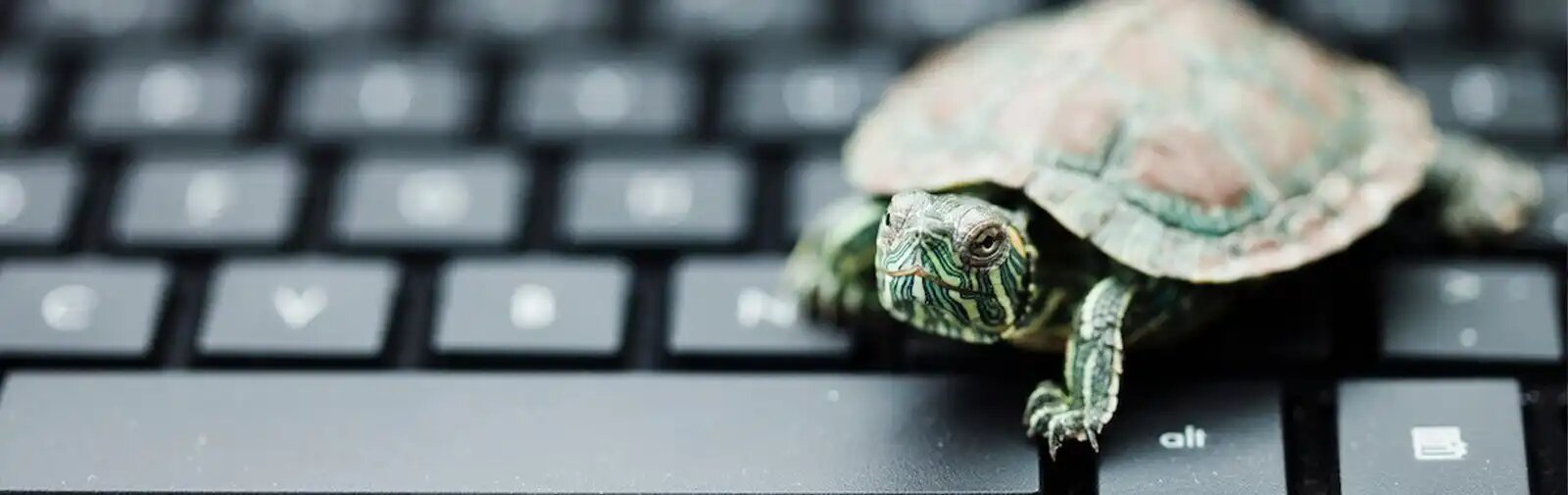
Дефрагментация жёсткого диска (HDD) может сократить время, нужное системе для поиска каждого фрагмента данных, необходимого для запуска программ и приложений. Эти фрагменты данных хранятся на жёстком диске, прежде чем они будут перемещены в оперативную память, чтобы программа могла получить к ним доступ.
Если у вас есть жёсткий диск (в отличие от твердотельного накопителя), система записывает данные небольшими группами в различные места на диске. Со временем могут появиться разные части данных, которые связаны между собой, но распределены по диску. В этом случае системе требуется больше времени, чтобы найти каждый фрагмент данных. Дефрагментация ускорит этот процесс.
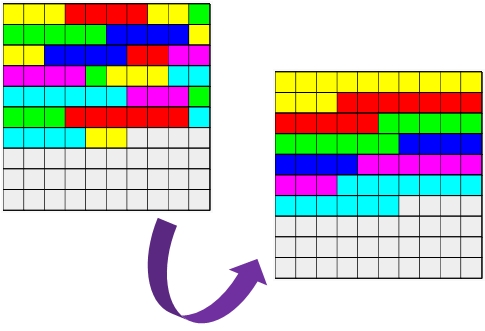
Чтобы дефрагментировать диск, нажмите меню «Пуск» или кнопку Windows, выберите «Панель управления», затем «Система и безопасность». В разделе «Администрирование» нажмите «Дефрагментировать жёсткий диск». Вы можете выбрать процесс, который будет запускаться по регулярному расписанию, или можете нажать «Анализировать диск» и определить, нужно ли запускать процесс немедленно.
4. Обновите оборудование, которое может замедлить работу вашего ноутбука.
Изучите ваш ноутбук на предмет компонентов, которым может потребоваться обновление. Замена отдельных элементов системы не просто поможет оживить старый и медленный ноутбук, но также обойдётся дешевле, чем покупка нового лэптопа.
Двумя ключевыми компонентами оборудования, связанными со скоростью устройства, являются ваш накопитель и объём памяти. Недостаточное количество оперативной памяти или использование морально устаревшего жёсткого диска, даже если он недавно был дефрагментирован, может замедлить работу ноутбука.
5. Обновите хранилище с помощью твердотельного накопителя.
Накопитель вашего ноутбука отвечает за то, что вы используете каждый день, например за операционную систему, программы, документы, изображения и музыку. Когда он устареет или замедлится, это окажет заметное влияние на производительность вашего ноутбука.
Почему SSD помогает ускорить работу вашего ноутбука

Ключевое различие между традиционным жёстким диском и твердотельным накопителем – это технологии, лежащие в их основе. Жёсткий диск механически перемещает рычаг привода по вращающемуся диску, чтобы найти каждую порцию данных. Тем временем SDD получает доступ к данным в цифровом виде с помощью микросхем флэш-памяти. Это позволяет твердотельным накопителям быстрее извлекать данные, такие как документы, изображения и видео, при меньшем потреблении энергии.
Портативные SSD вроде Crucial X8 – это относительно новая версия твердотельных накопителей. Портативные твердотельные накопители обладают всеми преимуществами внутренних твердотельных накопителей без необходимости заменять диск внутри ноутбука. Кроме того, их можно использовать с несколькими системами и устройствами.
Почему добавление памяти помогает вашему ноутбуку
Чем больше у вас памяти, тем больше ресурсов имеет ваша система, а это означает, что она может делать что-то быстрее и обрабатывать больше задач одновременно. Увеличение объёма памяти – простой способ решить проблемы с низкой производительностью при переключении между приложениями и медленным временем отклика.

Процесс модификации памяти ноутбука может показаться пугающим, но на самом деле это довольно просто. С помощью отвёртки, руководства пользователя и хорошего видео с практическими рекомендациями вы можете установить новую память всего за несколько минут. Никаких специальных навыков и инструментов не нужно.
Итог – что делать, если ваш ноутбук работает медленно
Вам не нужно вносить кардинальные изменения, чтобы исправить медленный лэптоп. Всего несколько небольших управляемых изменений, которые принесут немедленные и устойчивые результаты.
Почему мой ноутбук работает медленно?
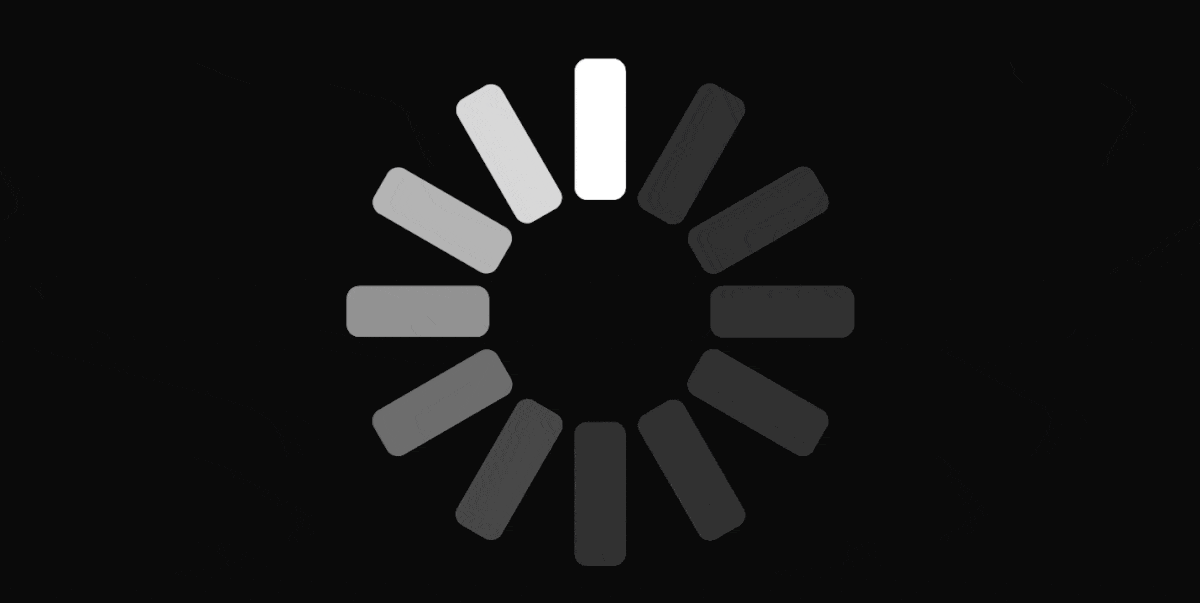
Медленный лэптоп, скорее всего, связан со слишком большим количеством запущенных программ. Они используют много вычислительной мощности, что влияет на производительность и скорость работы устройства. Есть два способа исправить это: во-первых, уменьшить количество запущенных программ, а во-вторых, увеличить объём памяти и вычислительную мощность вашего ноутбука.
